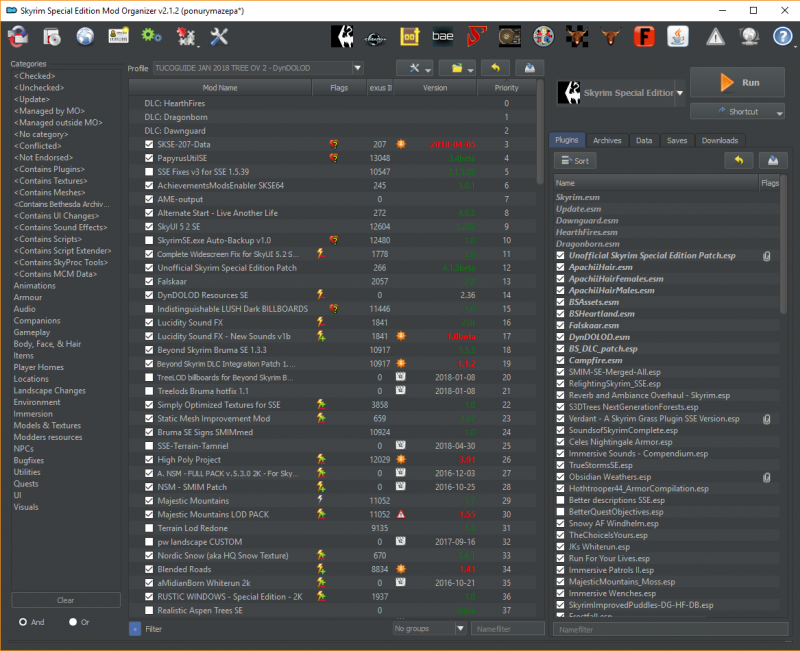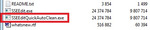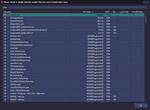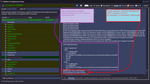fallout 4 конфликт модов программа
Fallout 4 конфликт модов программа
DeCroix
Локализатор
—>
Автор: DeCroix
Распространение: Требуется разрешение от автора
Добавлено: 22 Декабрь 2015
Просмотров: 18545 | Загрузок: 0 | Комментарии: 21
Туториал будет носить «механическое» описание сути проблемы, а свои мысли и эмоции я оставлю при себе.
Кому может пригодиться ознакомление с данным материалом?
В первую очередь тем игрокам, кто не понимает\не до конца понимает, из за чего конфликтуют различные модификации. Знание и понимание этого вопроса существенно упрощает установку модов и облегчает жизнь в целом. Итак, приступим.
Давайте представим, что мы хотим изменить значение силы для определенного персонажа. Для этого нам надо будет из мастер-файла Fallout4.esm создать дочерний файл с расширением .esp, который будет содержать обновлённую запись о персонаже. Например, для Пайпер, записанной в базе данных мастер-файла как ID [00002F1E], увеличение силы будет изменением значения параметра «Strength», в свою очередь имеющего свой уникальный ID. То-есть значения ID есть как для Пайпер, так и для силы.
Копируем запись 00002F1E в новый файл (Так как мастер файл нельзя менять), меняем значение силы и сохраняем файл мода под именем: strength.esp. Файл мода создан, он создан на основе мастер файла Fallout4.esm, а значит, он привязан к нему как к базовому.
Порядок загрузки для такой комбинации будет выглядеть так:
Fallout4.esm (Файл, содержащий оригинальные данные)
strength.esp (Файл, содержащий изменённые данные)
Обращаю ваше внимание на то, что мастер файлы .esm должны загружаться раньше, чем их плагины, иначе игра просто не запустится.
Почему происходит конфликт модов?
А что произойдёт, если мы захотим создать еще один мод на основе Fallout4.esm, и добавить Пайпер (запись 00002F1E), к примеру, интеллект? Создаём еще один файл intelligence.esp, аналогично параметру силы меняя параметр интеллекта. Ставим эти моды в очередь загрузки, например, вот так:
Fallout4.esm (Файл, содержащий оригинальные значения для записи 00002F1E)
strength.esp (Файл, содержащий новые значения силы для записи 00002F1E)
intelligence.esp (Файл, содержащий новые значения интеллекта для записи 00002F1E)
В этом случае неизбежно произойдет конфликт модов. Дело в том, что значения различных параметров для определенной записи (например, для Пайпер) в мире Fallout4 содержатся в одном файле (изначально в Fallout4.esm). В нашем случае файл intelligence.esp стоит последним в очереди загрузки, а значит, данные, которые он содержит, будут загружены после файла strength.esp и именно они будут определять характеристики персонажа.
Отсюда следует нехитрый вывод: все модификации, которые вносят изменения в одну и ту же запись, неизбежно будут конфликтовать друг с другом, и последний в очереди загрузки мод будет определять конечные параметры. В случае с мелкими модами это, может быть, не так уж и критично, Пайпер сможет жить полноценной жизнью и с пятью единицами силы вместо десяти. Но вот крупные модификации с большим количеством изменённых записей, которые, к тому же, ещё и связаны друг с другом скриптами, могут вызвать серьёзные баги в игре.
Например: вы установили какой-то крупный мод, содержащий в себе много новых ID-записей, и среди них оказывается одна ванильная, описывающая некий ключевой предмет в игре. Допустим, она добавляет к нему привязанный скрипт, который срабатывает при попадании предмета в инвентарь главного героя игры, после чего запускается ряд определённых триггеров, важных для игрового процесса. Потом вы устанавливаете другой мод, который также меняет многие записи, среди которых оказывается и указанный выше ключевой предмет. И, так случилось, что в этом моде нет информации о привязке скрипта к предмету. Это значит, что, при попадании предмета в инвентарь скрипт не сработает, какая-то важная дверь не откроется, какой-то ключевой персонаж не заспавнится, и т.д и т.п. вплоть до критических ошибок, когда игра просто не запуститься, или будет крашиться при каждом срабатывании поломанного скрипта или триггера.
Второй способ: использовать для установки модов специальный софт, вроде Nexus Mod Manager, Fallout 4 Mod Manager, и т.п. Вроде как, по заверениям авторов, они помогают избежать конфликтов (лично я этим способом установки модов не пользуюсь вообще).
Вот и всё, за сим откланиваюсь. Надеюсь, мой маленький туториал поможет вам получить полноценное удовольствие от игры с модами, но без багов. Всего доброго и удачи!
Список игр, которые поддерживает Mod Organizer 2:
Возможности:
Профили (2):
С MO вы сможете активировать разные моды при разных прохождениях. Вы можете рассматривать усстановленные моды как некий набор модов, часть из которых (или все) вы можете активировать для каждого профиля.
В дополнение, вы можете настроить фильтр сохраненных игр для каждого профиля, чтобы когда вы стартовали игру с этого профиля, в сохранениях был виден только определенный персонаж.
ПРИМЕЧАНИЕ: Фильтр сохранений является экспериментальной функцией. Он может заставить игру делать сохранения с цифрами, которые уже были использованы, но насколько я могу судить, это не имеет какого-либо негативного влияния.
MO исправляет эту проблему и пока что это единственный инструмент, решающий эту проблему. В интерфейсе отметьте все BSA, которые нужно загрузить и все готово. Файлы из BSA будут иметь приоритет соответственно своему номеру в списке загрузки и будут перезаписывать файлы из модов с более низким приоритетом.
Механизм загрузки:
Для своего колдовства, часть MO должна быть активна пока игра запущена. Чтобы этого достичь, вы можете начать игру прямо через интерфейс MO. Интерфейс также может создать ярлыки, при помощи которых вы запустите одновременно и MO и игру.
ВПРОЧЕМ, этот механизм может не сработать на всех утановках. К примеру, на Steam-версии Oblivion.
MO предлагает два альтернативных метода:
Расширитель скриптов: если он установлен у вас (obse для Oblivion, fose для Fallout 3, nvse для New Vegas или skse для Skyrim) вы можете запускать его через Mod Organizer.
Прокси DLL: в этом режиме органайзер заменяет dll, являющийся частью игры на другой, который запускает оригинальный, и активирует MO. Сейчас я использую для этого steam_api.dll. Учтите, что метод протестирован только со Скайримом и Вегасом.
Если вы запускаете MO этими двумя способами, вам по-прежнему можете, запускать игру через интерфейс программы.
Для Обливиона (Стим): вам нужно активировать расширитель скриптов в качестве механизма загрузки и, к сожалению, вы не сможете запустить игру через MO. Используйте MO для настройки модов, затем выйдите и запустите Обливион через Стим, как обычно.
Установка:
Запустите установщик и укажите путь к вашей игре
FO4Edit
FO4Edit является межплагиновым детектором конфликтов. Все наверняка сталкивались с сообщениями BOSS/LOOT о “грязных” правках. Это программа поможет всё исправить.
Требования:
Fallout 4
Установка:
— Все содержимое из архива кидаем в папку с игрой, то есть туда, где находится игровой файл Fallout4.exe
— Примечание: если вы пользуетесь Wrye Bash, то значок запуска FO4Edit появится внизу на панели программ
ЗДЕСЬ ПОЛНОЕ НОВЕЙШЕЕ РУКОВОДСТВО ПО ИСПОЛЬЗОВАНИЮ FO4Edit С ТУТОРИАЛАМИ И ВИДЕО УРОКАМИ (учтите, это машинный перевод, так как туториал на 190 страниц, поэтому отредактированы только те разделы, которые использую я) (СПАСИБО kwenda_kutomba)
* Сначала установите последнюю версию xEdit, после установки для очистки модов нужно использовать новый файл FO4EditQuickAutoClean.exe (смотрите скриншот).
1. Запустите исполняемый файл TES5EditQuickAutoClean.exe (для Skyrim LE) или SSEEditQuickAutoClean.exe (для Skyrim SE) или FO4EditQuickAutoClean.exe (для Fallout 4)
2. Выберите файл из нужного вам мода или DLC для очистки
• После выбора файла для очистки xEdit автоматически выполнит всю необходимую очистку.
• При использовании для Skyrim LE или Skyrim SE включены любые специальные требования к чистке для DLC Dawnguard.
3. Закройте xEdit, чтобы сохранить очищенный файл.
4. (Необязательно, но полезно) вы можете предоставить отчет об очистке в конце процесса команде LOOT в официальной ветке LOOT
После того как вы запустите исполняемый файл FO4EditQuickAutoClean.exe вы увидите окно выбора плагинов. Выберите плагин для очистки, дважды щелкнув по имени файла или поставьте галочку рядом с именем файла и нажмите кнопку ОК.
По завершении вы увидите отчет LOOT, а xEdit сообщит, что процесс очистки завершен на вкладке Сообщения (Messages).
После завершения процесса очистки просто закройте xEdit, чтобы сохранить файл. Затем вы можете очистить другие DLC или моды таким же образом.
Примечание:
Fallout4.esm чистить нельзя.
DLC (все) чистить можно. Besethda слишком ленива оказалась, что бы подчистить свои хвосты
Если не уверены в результате – сделайте сначала копию изменяемого плагина
Внимание! Объединять моды следует на свой страх и риск! Тяжеловесные, ёмкие моды объединять категорически не рекомендую.
1. Качаем Merge Plugins xEdit Script.
2. Содержимое помещаем в папку «Edit Scripts». Она находится в папке с установленным FO4Edit.
3. Запускаем FO4Edit, выбираем нужные для объединения плагины.
4. ПКМ на плагине любом – Apply Script.
5. В окошке выбираем Merge Plugins. Жмём OK.
6. Галочками указываем те моды, которые хотим объединить.
7. Вводим название нового мода без расширения esp.
8. Соглашаемся со всем, что всплывёт.
При совпадении записей приоритет будет у записи, находящейся ниже.
Генерация LOD-файлов
Для запуска из FO4Edit ПКМ на плагине – Other – Generate LOD.
Подробную инструкцию смотрите в TES5LodGen. (для Fallout 4 данная утилита видимо не работает)
Поменять местами мастер-файлы.
Вот расшифровка цветов:
Способ два. Внимание! На свой страх и риск, часто ведёт к краху игры. Это совсем радикальный способ, который требует дальнейших ручных правок путей и записей.
1. Открываем нужный плагин в FO4Edit.
2. Раскрываем плюсик у плагина. Выделяем строчку File Header.
3. Справа, на вкладке View ищем раздел Master Files.
4. В самой колонке, где написано Master File ПКМ на нужном Master File и выбираем вниз передвинуть или вверх.
5. Сохраняем.
6. Выполняем пункт 5 из первого варианта. А далее самостоятельно, руками восстанавливаем утраченные пути, если таковые имеются.
Please log in or register
To enjoy the benefits of Nexus Mods, please log in or register a new account
Conflict Detector and Mapper
File information
Last updated
Original upload
Created by
Uploaded by
Virus scan
Tags for this mod
About this mod
This utility is a bash shell script to browse archived files in BA2 and loose files as well, keeping track of their load order to determine conflicts, conflict winners and their source repositories.
Off-site requirements
| Mod name | Notes |
|---|---|
| A working bash shell | Other bash implementations would fit as well, along with some standard *nix utilities, see documentation. |
Credits and distribution permission
Author notes
This author has not provided any additional notes regarding file permissions
File credits
The script relies on the Nexus mod number 17061, ‘BSA Browser’, Portable Version, https://www.nexusmods.com/fallout4/mods/17061 as
clearly stated in the mod page and documentation.
With permission of the author AlexxEG, of course. I would like to thanks AlexxEG again.
Donation Points system
This mod is not opted-in to receive Donation Points
Version 1.2
Version 1.1b
Version 1.1
Version 1.0
Introduction, motivation and caveats
If I understand, loading mechanism of conflicting files is based on the following rule: the last is the winner. If two mods provide the same file the conflict is solved by a mod manager like Vortex by means of a load order rule.
Even in the case of a set of more archived files and a single ‘loose file’ we can quickly solve the conflict: ‘loose file’ takes the precedence and will be loaded instead of any file of the same name stored in an archived container, whatsoever it would be fetched from. ‘Loose file’ will always be the winner.
Problems arise when two or more files are hidden inside an archive: in this case the ‘loadorder.txt’ file keeps track of the order in which plugins and their connected archives are loaded, but it is not immediately apparent which will be the conflict winner. I mean: the rule still applies but ‘behind the curtain’ in some sense.
This script tries to make clear what will be the result of the loading rule, listing all conflicting files, stating which will be the winner and, in case of a loose file, from which mods it comes from.
The script relies on the Nexus mod number 17061, BSA Browser (portable version) by AlexxEG but you need not to install his great mod: the needed executable file, a CLI version of his archive browser, is already embedded in the archive, with his permission, of course. I would like to thanks AlexxEG again.
All this work relies on my understanding of loading mechanisms, so if I’m wrong please tell me (and throw away this mod).
Prerequisites
A working modern bash shell with some built-ins like getopts.
Along with the shell a working implementation of ‘find’, ‘sed’, ‘awk’, ‘grep’, ‘unix2dos’/’dos2unix’, ‘sort’, ‘diff’, ‘stat’ is needed but I assume that, if you use bash you probably have all the standard *nix utilities (I mean, GNU coreutils, diffutils, fileutils and so on). My setup is built around a pretty standard MinGW-Msys implementation.
This utility relies on the ‘hardlink’ deployment mechanism that Vortex uses to build up ‘Data‘ directory but I think that any other mod manager using hardlinks would fit. By the way this is the reason why there will be one and only one file with a given name (technically: with the same inode) in the deployed ‘Data’ directory. Of course the ‘source’ of the file may vary instead.
You can run the script whether Vortex is running or not (but after a full deploy of all the mods) but you probably can not integrate this script into it: it needs to be launched inside a shell but Vortex does not invoke the proper shell (» cmd » and not » bash «, I mean).
Please google for «Link Shell Extension» by Schinagl for an excellent utility to clearly mark hardlinks in Explorer.
Setup and run
Create a directory of your choice and unpack the archive. You will find a shell script, ‘ Conflict_Detector.sh ‘ along with two directories, ‘ snpashots ‘ in which results will be collected and stored, and ‘ BSA_Browser ‘ with a single executable inside, ‘ bsap.exe ‘. I will call ‘working directory’ the directory in which the script is stored.
Due to a feature of ‘ sed ‘ please check that you have ‘Full Control’ permissions on the working directory and, in case, set them accordingly. See comments inside the script, line 222 of version 1.1 (by the way: the script is extensively commented but I realise that the word ‘extensively’ is pretty subjective. If you do not understand something it’s my fault, not yours: I made my code obfuscated and unclear, and this is a cardinal sin. ).
The script needs a little editing: the line
line 5 of the script, needs to be edited (by your text editor of choice) to reflect your setup. Please note quotation marks and the reference to the mounted drive (in my case E:\ which is rendered in «/e» by the Msys shell).
Now you can open a bash shell, change your dir to the working directory and launch the script. Please don’t you forget that THIS IS A COMMAND LINE INTERFACE script. A ‘double click’ on the file from a GUI (I mean: from within an «Explorer» window) is not the intended way to get the script working. So please launch the script from within a bash shell CLI.
With no options the script runs (almost) quietly and saves the results in the ‘ snapshots ‘ directory. Results are collected in three text files, eg:
First line shows the Conflict number, in this case in the ‘General list’ is the eleventh conflict.
Both conflicting files, namely
Another ‘Conflict’ section involves archived and loose files:
An interesting conflict could be the following:
Here we have seven conflicting files, each one superseding its previous instance, till the last one, the conflict winner coming from the archive associated to RemoteExplosives (mod id 22444 by fadingsignal). Please note that this utility gives no advice about the conflict itself. How to handle the last conflict? Is that a fatal one? Or it’s just Mostly Harmless? Who knows? Not me, for sure. I would consider this utility a forensic tool in the spirit of HijackThis, generating a file to be submitted to a good willing guru.
There are other two files; all the conflicts are split into two categories, ‘Textures’ and ‘Non_Textures’: the very same structure of the ‘All_conflicts’ is maintained.
============= Mapping =======================
From version 1.1 some functionalities are added. Invoking the script with the «-M» the script generates another report stored in
listing all the files with a hardlink equal to 2, that is to say all the files coming from a mod and deployed by the mod manager. In other words, this report gives you a «map» of all the files, listing where the files come from, from which mod and/or from the original installation or not managed by the mod manager or the like. A typical entry would be:
(all target names are relative to your game directory installation).
File ‘ Data/3DNPC_FO4_DLC.esp ‘ comes from mod id 8704, «Atomic radio and Tales from the Commonwealth».
Some sanity checks are performed: if a file happens to have three or more link counts, something is going wrong and a report will be issued. It’s left to the user to take appropriate measures. As said, this is a forensic tool.
A full «-M» invocation takes quite the time, so a ‘light’ mapping version is invoked with the «-m» option, which generates maps only and no conflict reports at all. «-M» and «-m» options are mutually exclusive and a check is performed. The «-v» options can be used as well and the only effect on the mapping process is to keep all the intermediate working files: this is intended as a tool to scrutiny the guts of your installation.
Files tend to be quite lengthy: a full map of more than 10000 files (not this big number, I think) has more than 30000 lines. Files are ordered in a tidy way, I think, but it’s not that easy to get a picture of what is going on in its entirety.
Concluding remarks
I was trying to debug a game setup of mine and I weren’t be able to detect what files were conflicting. So I felt the need to write a tool to fullfil this in my opinion essential request.
Suggestions, corrections (grammar as well as code, I’m not a native speaker), comments are welcome. More: are kindly requested.
FO4Edit
FO4Edit является межплагиновым детектором конфликтов. Все наверняка сталкивались с сообщениями BOSS/LOOT о “грязных” правках. Это программа поможет всё исправить.
Требования:
Fallout 4
Установка:
— Все содержимое из архива кидаем в папку с игрой, то есть туда, где находится игровой файл Fallout4.exe
— Примечание: если вы пользуетесь Wrye Bash, то значок запуска FO4Edit появится внизу на панели программ
ЗДЕСЬ ПОЛНОЕ НОВЕЙШЕЕ РУКОВОДСТВО ПО ИСПОЛЬЗОВАНИЮ FO4Edit С ТУТОРИАЛАМИ И ВИДЕО УРОКАМИ (учтите, это машинный перевод, так как туториал на 190 страниц, поэтому отредактированы только те разделы, которые использую я) (СПАСИБО kwenda_kutomba)
* Сначала установите последнюю версию xEdit, после установки для очистки модов нужно использовать новый файл FO4EditQuickAutoClean.exe (смотрите скриншот).
1. Запустите исполняемый файл TES5EditQuickAutoClean.exe (для Skyrim LE) или SSEEditQuickAutoClean.exe (для Skyrim SE) или FO4EditQuickAutoClean.exe (для Fallout 4)
2. Выберите файл из нужного вам мода или DLC для очистки
• После выбора файла для очистки xEdit автоматически выполнит всю необходимую очистку.
• При использовании для Skyrim LE или Skyrim SE включены любые специальные требования к чистке для DLC Dawnguard.
3. Закройте xEdit, чтобы сохранить очищенный файл.
4. (Необязательно, но полезно) вы можете предоставить отчет об очистке в конце процесса команде LOOT в официальной ветке LOOT
После того как вы запустите исполняемый файл FO4EditQuickAutoClean.exe вы увидите окно выбора плагинов. Выберите плагин для очистки, дважды щелкнув по имени файла или поставьте галочку рядом с именем файла и нажмите кнопку ОК.
По завершении вы увидите отчет LOOT, а xEdit сообщит, что процесс очистки завершен на вкладке Сообщения (Messages).
После завершения процесса очистки просто закройте xEdit, чтобы сохранить файл. Затем вы можете очистить другие DLC или моды таким же образом.
Примечание:
Fallout4.esm чистить нельзя.
DLC (все) чистить можно. Besethda слишком ленива оказалась, что бы подчистить свои хвосты
Если не уверены в результате – сделайте сначала копию изменяемого плагина
Внимание! Объединять моды следует на свой страх и риск! Тяжеловесные, ёмкие моды объединять категорически не рекомендую.
1. Качаем Merge Plugins xEdit Script.
2. Содержимое помещаем в папку «Edit Scripts». Она находится в папке с установленным FO4Edit.
3. Запускаем FO4Edit, выбираем нужные для объединения плагины.
4. ПКМ на плагине любом – Apply Script.
5. В окошке выбираем Merge Plugins. Жмём OK.
6. Галочками указываем те моды, которые хотим объединить.
7. Вводим название нового мода без расширения esp.
8. Соглашаемся со всем, что всплывёт.
При совпадении записей приоритет будет у записи, находящейся ниже.
Генерация LOD-файлов
Для запуска из FO4Edit ПКМ на плагине – Other – Generate LOD.
Подробную инструкцию смотрите в TES5LodGen. (для Fallout 4 данная утилита видимо не работает)
Поменять местами мастер-файлы.
Вот расшифровка цветов:
Способ два. Внимание! На свой страх и риск, часто ведёт к краху игры. Это совсем радикальный способ, который требует дальнейших ручных правок путей и записей.
1. Открываем нужный плагин в FO4Edit.
2. Раскрываем плюсик у плагина. Выделяем строчку File Header.
3. Справа, на вкладке View ищем раздел Master Files.
4. В самой колонке, где написано Master File ПКМ на нужном Master File и выбираем вниз передвинуть или вверх.
5. Сохраняем.
6. Выполняем пункт 5 из первого варианта. А далее самостоятельно, руками восстанавливаем утраченные пути, если таковые имеются.